Sisällysluettelo
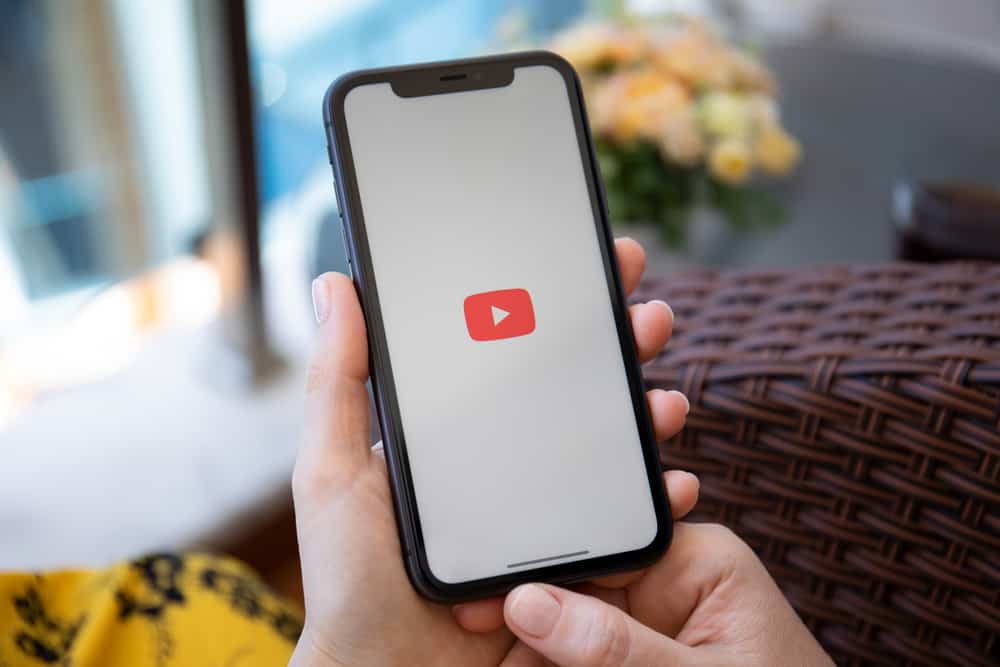
Joskus haluamme tallentaa YouTube-videon kamerarullaamme tai jakaa sen muilla laitteilla, mutta emme voi tehdä sitä. Tärkein syy on se, että YouTubessa ei ole lataustoimintoa.
Vaikka voit katsella YouTube-videoita offline-tilassa, sovellus ei voi ladata niitä puhelimen kamerarullaan. Tarvitset siis oppaan, jolla voit ratkaista ongelman YouTube-videoiden tallentamisesta kamerarullaan.
Nopea vastausVoit tallentaa YouTube-videon seuraavasti suoraan näytön tallennus Vaihtoehtoisesti voit mennä osoitteeseen verkkosivuston kautta, esimerkiksi Y2mate.com. Toinen tapa ladata YouTube-videoita on käyttää YouTube Video Downloader -sovellus. Yksi esimerkki tällaisesta sovelluksesta on TubeMate.
Olemme antaneet sinulle vaiheittaiset oppaat näiden menetelmien käyttämisestä YouTube-videoiden lataamiseen.
Miksi tallentaa YouTube-videoita kamerarullaan?
YouTubessa on valtava kokoelma videoita. Musiikista opetusvideoihin, pelipeleihin ja moneen muuhun. YouTube tarjoaa rajattomasti videoita iOS-käyttäjille ilman maksua. Pudotat nimen, ja se tuo sinulle kaikki kyseiseen nimeen liittyvät videot.
Ennen kuin opimme, miten YouTube-videoita tallennetaan kamerarullaan, pohditaan YouTube-videoiden tallentamisen etuja kamerarullaan.
Etuihin kuuluvat:
- Sinun ei tarvitse katsoa mainoksia videon aikana.
- Voit katsoa videoita, kun olet offline-tilassa.
- Voit siirtää videoita iOS-laitteesta muihin laitteisiin.
Sinun on opittava tallentamaan YouTube-videoita kamerarullaan, jotta saat siitä hyötyä. Katsotaanpa ratkaisuja.
Kuinka tallentaa YouTube-video kamerarullaan?
YouTube-videoiden tallentaminen kamerarullaan on suhteellisen helppoa. Erilaiset selaimet ja kolmannen osapuolen sovellukset auttavat sinua tallentamaan YouTube-videoita kamerarullaan. Laitteen vahingoittumisriski on kuitenkin suurempi, joten esittelemme tässä helppoja ja turvallisia menetelmiä.
Ratkaisu #1: Näytön tallentaminen
Voit tallentaa YouTube-videoita tallentamalla iPhonen näytön.
Noudata seuraavia ohjeita näytön tallentamiseksi:
- Siirry osoitteeseen "Asetukset."
- Napauta "Valvontakeskus."
- Napsauta "Lisää (+) Vaihtoehto."
- Etsi video jonka haluat säästää.
- Napauta "Record Button" ohjauspaneelista.
- Käännä puhelin maisematilaan, jotta voit tallentaa vain videon, mutta et ympäröiviä yksityiskohtia, kuten ilmoituspalkkia.
- Pelaa video ja tallenna kappale, jonka haluat tallentaa.
- Napauta "Record Button" video tallennetaan kamerarullaan.
Jos haluat tallentaa videot sovelluksella, voit siirtyä nopeasti seuraavaan ratkaisuun.
Ratkaisu #2: Video Downloader App
Helppo ja turvallinen tapa tallentaa YouTube-videoita kamerarullaan on käyttää Video Downloader -sovellusta tai TubeMatea.
Katso myös: Kuinka monen ihmisen kanssa voit jakaa pelejä Xboxilla?- Asenna "Video Downloader App."
- Avaa sovellus ja etsi "YouTube" hakupalkissa.
- Kirjoita nimi kohdevideon.
- Kun toistat videota, näyttöön tulee ponnahdusilmoitus, jossa on seuraava teksti "Tallenna muistiin" vaihtoehto. Napsauta sitä.
- Avaa "Tallennettu videokansio" sovelluksessa.
- Klikkaa tietoa ("i") Kuvake videon edessä.
- "Tallenna kamerarullaan."
Nyt video on puhelimen sisäisessä tallennustilassa. Voit jakaa sen ja käyttää sitä haluamallasi tavalla.
Ratkaisu #3: Y2mate-sivusto
Jotkut ihmiset eivät halua täyttää puhelimensa tallennustilaa kolmannen osapuolen sovelluksilla. Joten heille tarjoamme vaihtoehtoisen menetelmän verkkosivuston avulla. Paras sivusto YouTube-videoiden tallentamiseen kamerarullaan on Y2mate.
Voit tallentaa videoita Y2mate noudata annettua menettelyä.
- Avaa mikä tahansa verkkoselain kuten Kromi , Mozilla , tai Safari laitteessasi.
- Tyyppi Y2mate.com hakupalkissa.
- Kirjoita videon nimi Y2mate-hakupalkissa. Tai voit kopioida ja liittää hakusanan URL sen YouTube-videon, jonka haluat tallentaa.
- Valitse resoluutio ja napauta vihreää " Lataa Nappi" videon oikealla puolella. Video on nyt laitteesi "Lataukset" kansio.
- Avaa Latauskansio laitteessa ja kosketa kolmen pisteen valikkoa. Kosketa sitten Siirrä ja siirrä video kamerarullaan.
Video on nyt tallennettu onnistuneesti kamerarullaasi.
Päätelmä
YouTube-videoiden tallentaminen laitteen kamerarullaan on houkuttelevaa monille käyttäjille. Voit katsoa videoita offline-tilassa ja jakaa niitä laitteestasi muille laitteille.
Voit tallentaa YouTube-videoita tallentamalla näytön, käyttämällä verkkoselainta tai sovellusta. Kaikki prosessit ovat helppokäyttöisiä ja yksinkertaisia.
Olemme tarjonneet sinulle kolme parasta ratkaisua YouTube-videoiden tallentamiseen kamerarullaan. Valitse haluamasi ratkaisu ja tallenna YouTube-videot.
Katso myös: Miten mykistää Discord näppäimistöllä